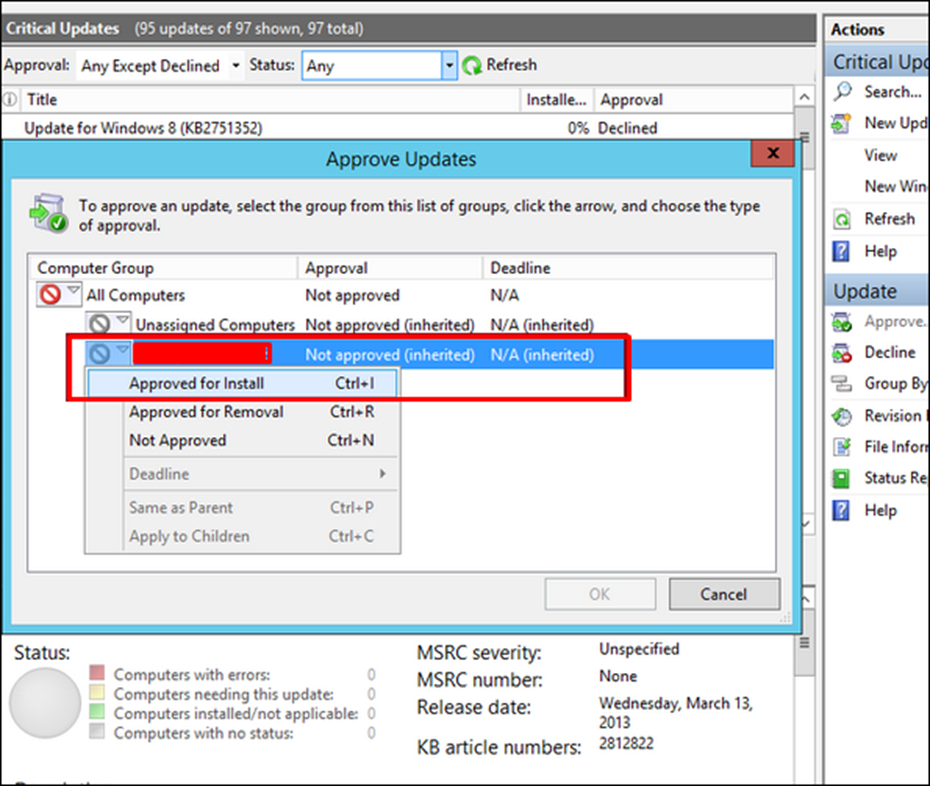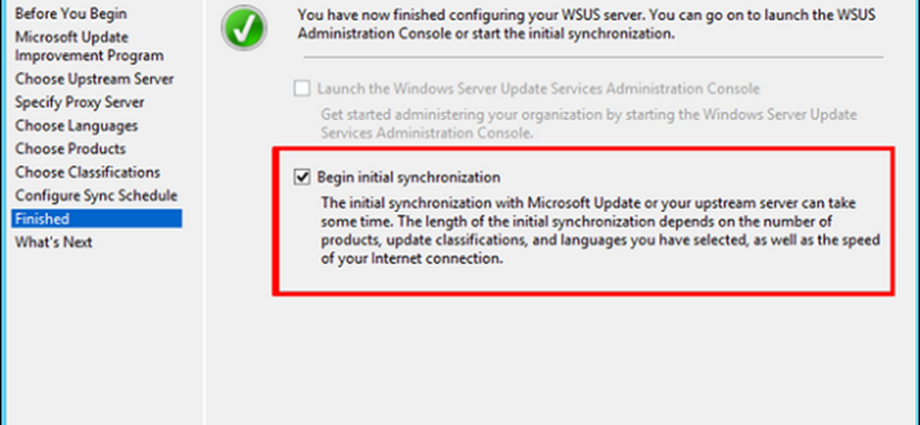Trong chương này, chúng ta sẽ xem cách cấu hình WSUS và điều chỉnh nó. Các bước sau nên được thực hiện để cấu hình nó.
Bước 1 – Khi bạn mở nó lần đầu tiên, bạn nên thực hiện bằng cách đi tới “Server Manager” → Công cụ → Dịch vụ cập nhật Windows Server, sau đó một trình hướng dẫn Cấu hình sẽ được mở và sau đó nhấp vào → Tiếp theo.
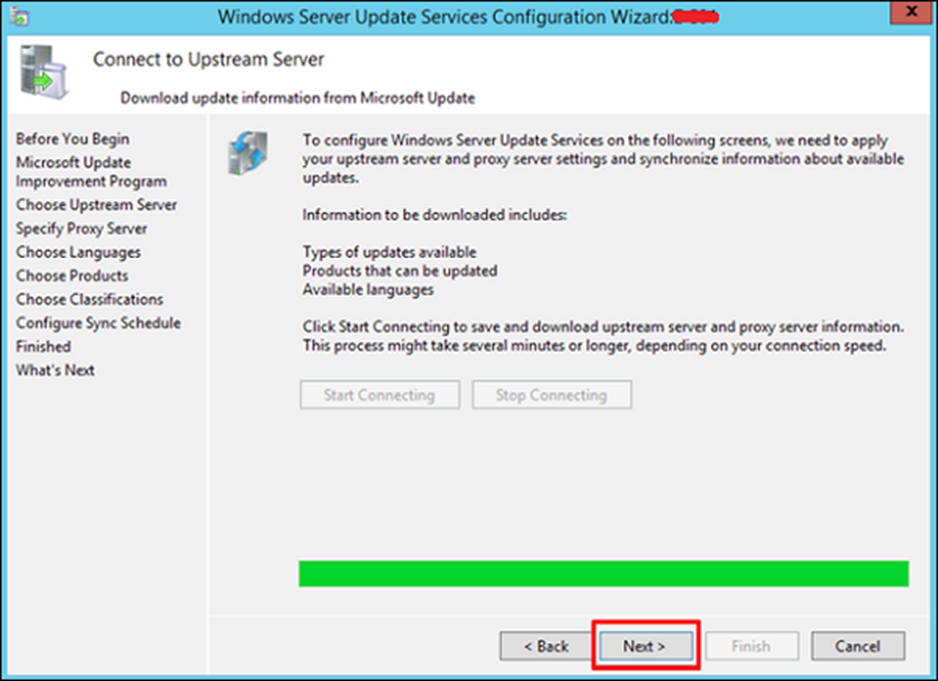
Bước 2 – Nhấp vào “Bắt đầu kết nối” → Chờ cho đến khi thanh màu xanh lá cây đầy và sau đó → Tiếp theo.
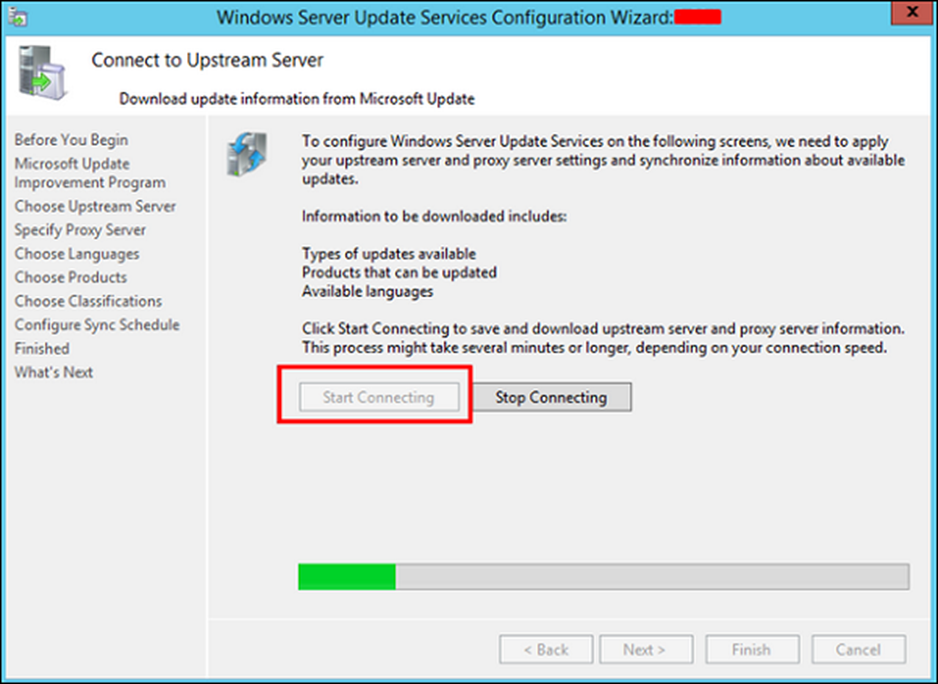
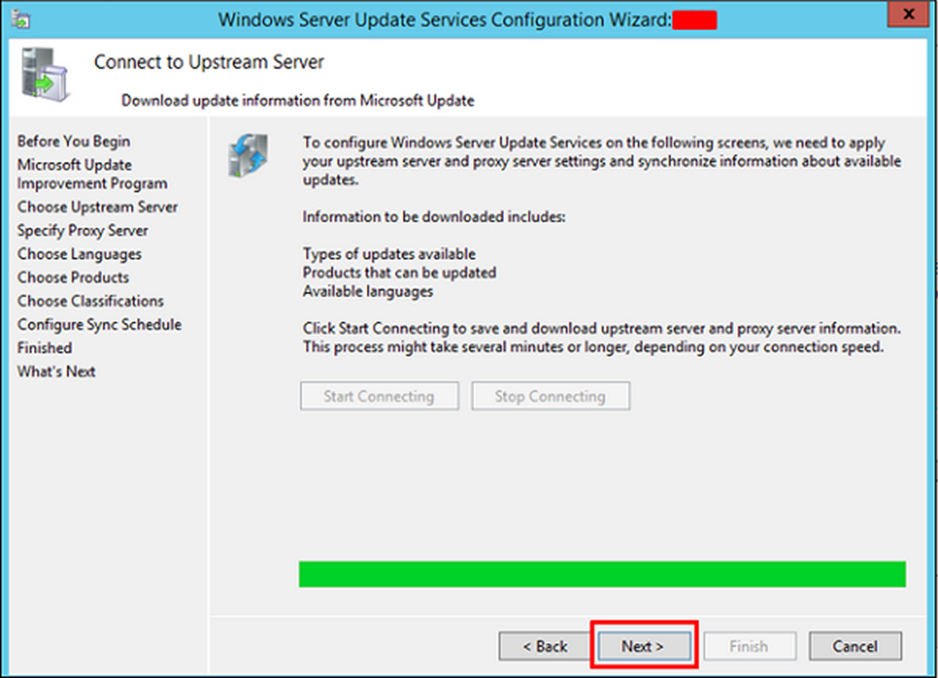
Bước 3 – Chọn hộp mà các bản cập nhật muốn được thực hiện, tôi đã thực hiện cho tiếng Anh và sau đó → Tiếp theo.
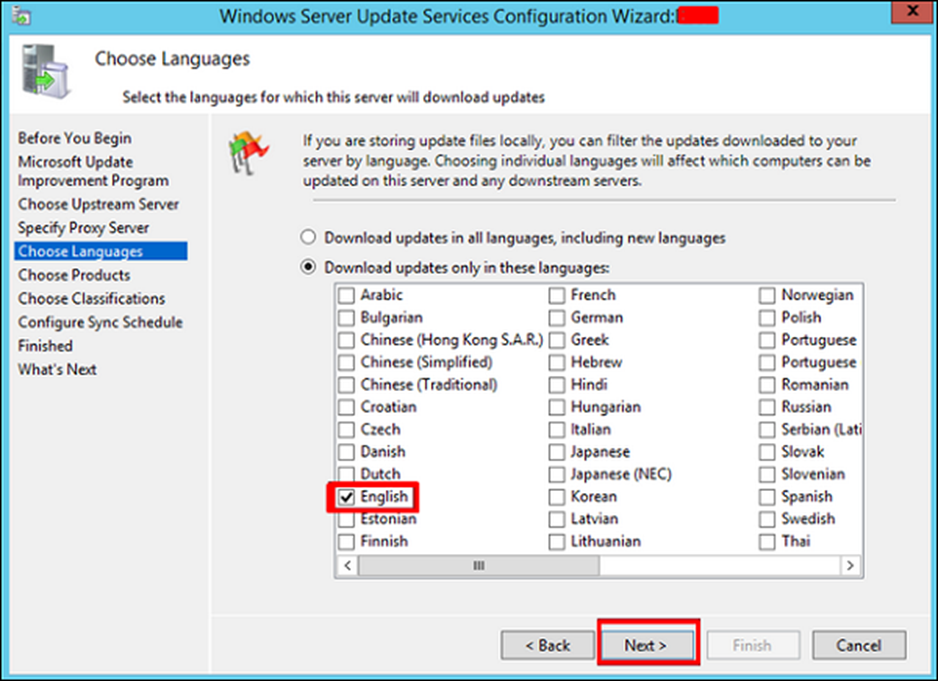
Bước 4 – Chọn hộp cho tất cả các sản phẩm mà bạn muốn cập nhật. Nó chỉ dành cho các sản phẩm của Microsoft và bạn nên bao gồm tất cả các sản phẩm liên quan đến Microsoft và sau đó → Tiếp theo.
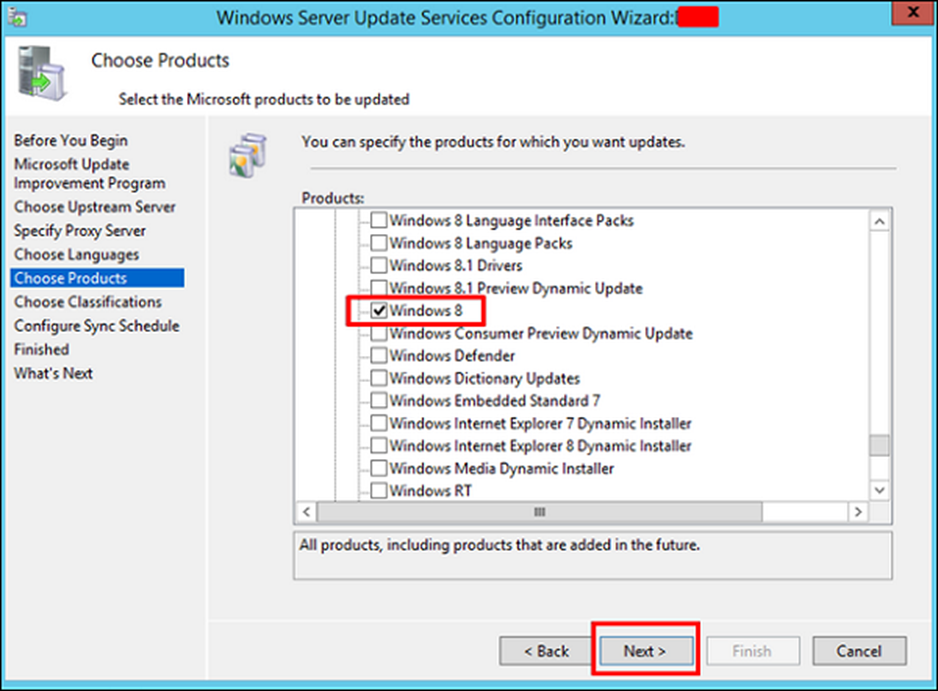
Bước 5 – Chọn phân loại được cập nhật để tải xuống, nếu bạn có tốc độ internet rất tốt, hãy đánh dấu vào tất cả các hộp, nếu không chỉ cần chọn “Cập nhật quan trọng”.
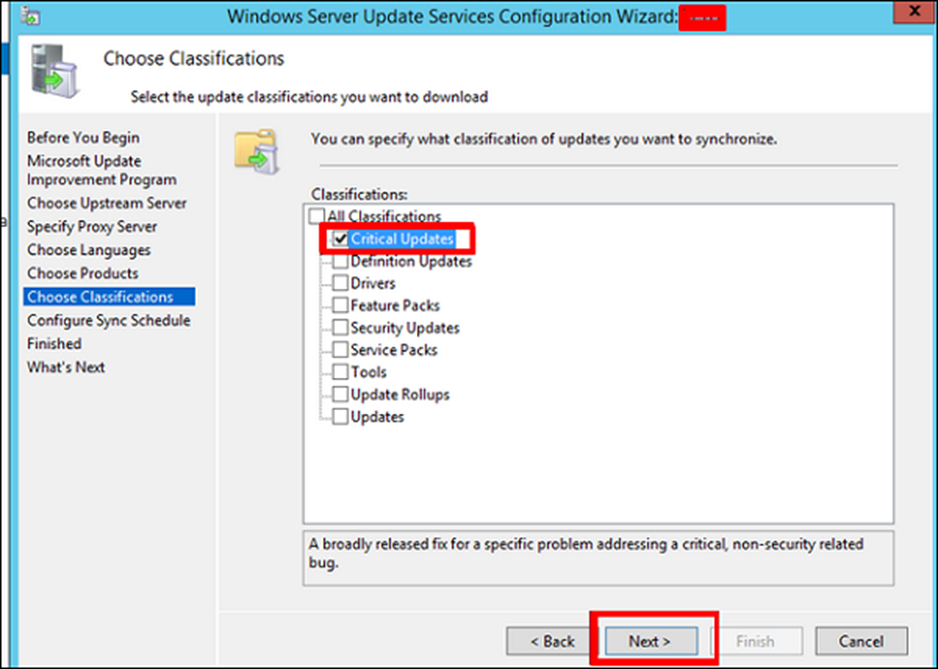
Bước 6 – Bây giờ chúng ta nên lên lịch cập nhật mà tôi sẽ khuyên bạn nên thực hiện tự động vào ban đêm → Tiếp theo.
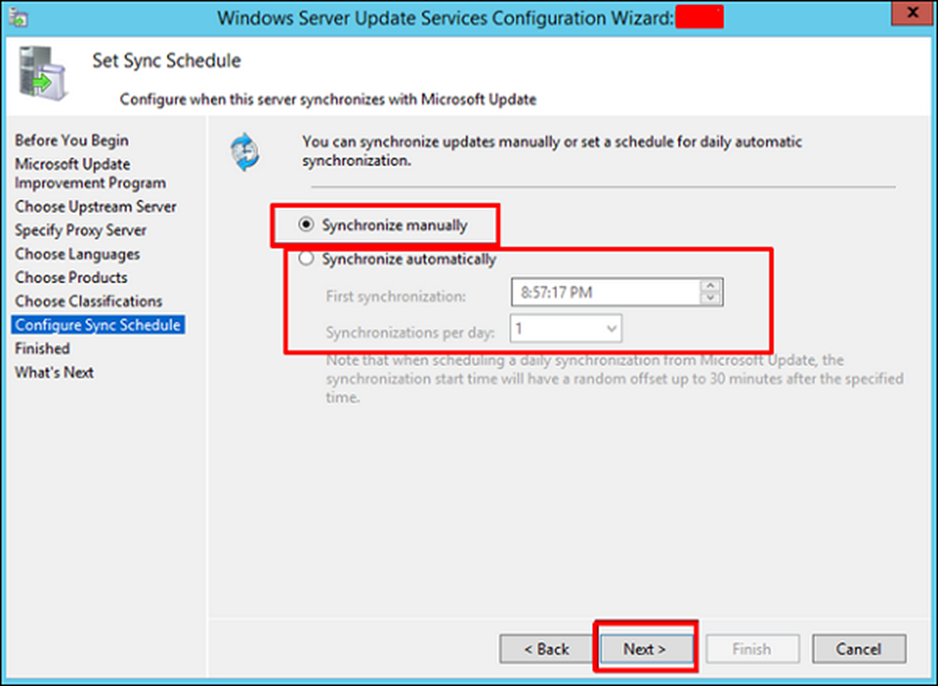
Bước 7 – Hộp kiểm “Bắt đầu đồng bộ hóa ban đầu” → Kết thúc.
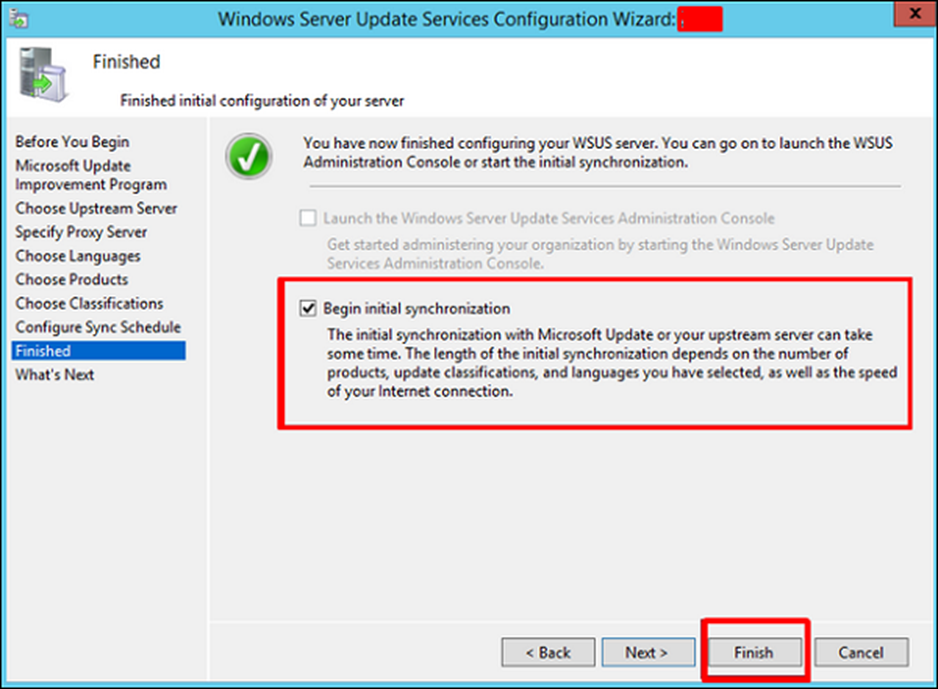
Bước 8 – Bây giờ giao diện điều khiển WSUS sẽ được mở và chúng ta phải thêm máy tính vào WSUS. Để thực hiện việc này, hãy đi tới Tùy chọn → Máy tính.
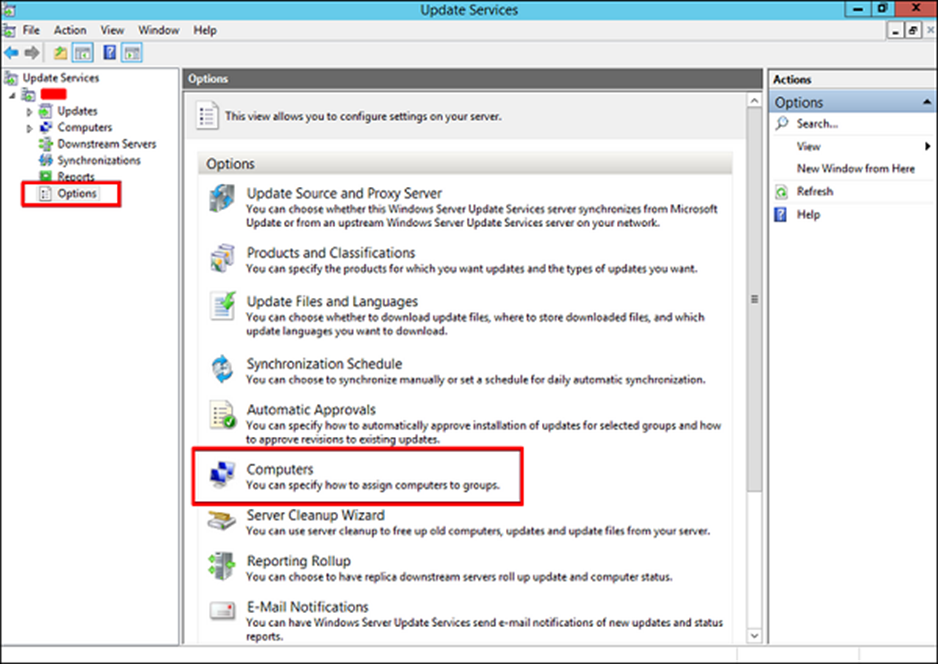
Bước 9 – Nếu bạn có môi trường Domain Controler, hãy chọn tùy chọn thứ hai giống như trong trường hợp của tôi, nếu không hãy chọn tùy chọn đầu tiên và sau đó → OK.
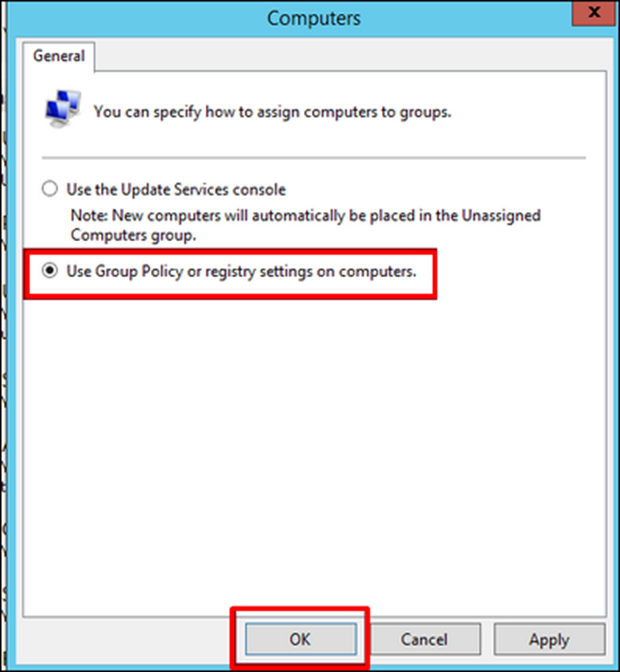
Bước 10 – Sau khi thực hiện xong tất cả những điều này, bạn nên phê duyệt các bản cập nhật, tương tự như cách thực hiện trong phiên bản trước. Để thực hiện việc này – Nhấp chuột phải vào các bản cập nhật → Phê duyệt như được hiển thị trong ảnh chụp màn hình bên dưới.
Bước 11 – Sau đó, bạn nên nhấp vào Phê duyệt để cài đặt như được hiển thị trong ảnh chụp màn hình bên dưới.